笔记本亮度调整 笔记本电脑亮度调节方法
更新时间:2024-08-26 12:04:45作者:jiang
在日常使用笔记本电脑的过程中,调整屏幕亮度是一项非常重要的操作,合适的亮度不仅可以保护眼睛,还能提升使用体验。调整笔记本电脑屏幕亮度的方法有很多种,可以通过系统设置、快捷键或者第三方软件来实现。掌握正确的调节方法,不仅可以让屏幕显示效果更加清晰舒适,还可以延长笔记本电脑的使用寿命。学会如何合理调整笔记本电脑亮度是非常有必要的。
具体方法:
1.启动笔记本电脑,在桌面右下角点击电源图标。如图所示,在弹出的窗体中点击“调整屏幕亮度”进入亮度调节设置界面。
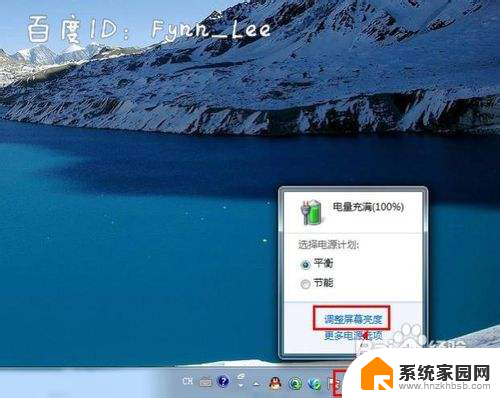
2.如图,进入屏幕亮度调节窗体后。点击窗体底部的调节滑块,向左调节屏幕将会变暗,相反,向右调节屏幕便会变亮。
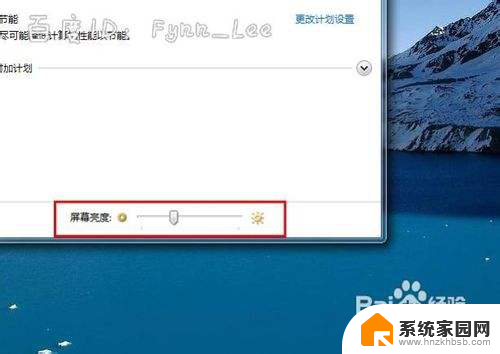
3.你可以在“平衡”或“节能”下点击“更该计划设置”进行屏幕亮度的调节。如图所示,在不同的电源环境下设置屏幕亮度以最大化节能。
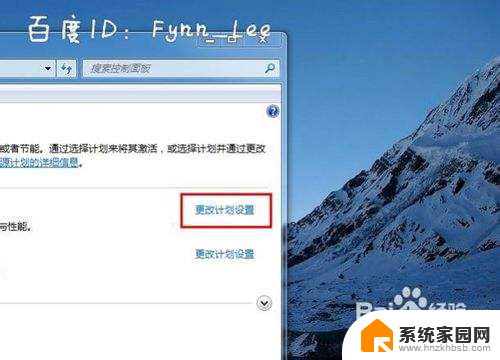
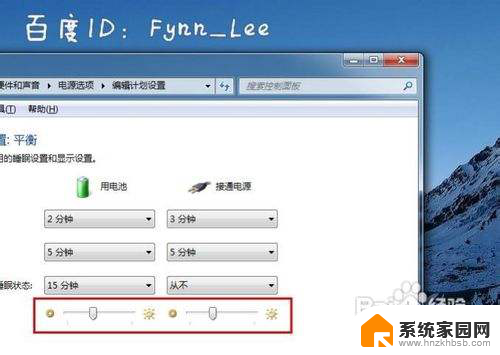
4.当然,你不止这一种调节屏幕亮度的方式。还可以通过快捷组合键进行屏幕亮度的快速调节。一些电脑可以通过Fn键和“设置向上”键进行调节。


以上就是调整笔记本亮度的全部内容,如果遇到这种情况,你可以按照以上操作解决,非常简单快速,一步到位。
笔记本亮度调整 笔记本电脑亮度调节方法相关教程
- 如何调节笔记本电脑亮度 笔记本电脑亮度调节方法
- 笔记本电脑显示亮度怎么调整 笔记本电脑亮度调节方法
- 笔记本电脑屏幕亮度怎样调节 笔记本电脑亮度调节方法
- 笔记本的亮度在哪里调节 笔记本电脑亮度调节方法
- 怎样调笔记本电脑屏幕亮度调节 笔记本电脑屏幕亮度调节
- 怎么调笔记本电脑亮度 笔记本电脑亮度调节方法
- 笔记本电脑咋调亮度 笔记本电脑屏幕亮度调节方法
- 笔记本电脑的亮度从哪里调 笔记本电脑亮度调节方法
- 如何调整笔记本亮度 如何调节笔记本电脑亮度
- 笔记本电脑的亮度在哪调 笔记本电脑亮度调节快捷键
- 台式电脑连接hdmi 电脑连接显示器的HDMI线怎么插
- 电脑微信怎么在手机上退出登录 手机怎么退出电脑上的微信登录
- 打开检查作业 如何使用微信小程序检查作业
- 电脑突然要求激活windows 如何解决电脑激活Windows问题
- 电脑输入密码提示错误 电脑密码输入正确却提示密码错误
- 电脑哪个键关机 电脑关机的简便方法是什么
电脑教程推荐